Ha béta-szoftver tesztelését tervezi, bölcs dolog archivált biztonsági másolatot készíteni iOS- vagy iPadOS-eszközeiről. Ily módon, ha valami elromlik az iPhone-on, visszaállíthatja a régebbi, archivált biztonsági másolatot a javításhoz. Archívumok nélkül az új biztonsági másolatok automatikusan felülírják a régebbieket.
Ez a bejegyzés elmagyarázza, hogyan állíthatja vissza az iPhone, iPad vagy iPod touch archivált biztonsági másolatait. Utasításokat mellékeltünk a Windows és Mac számítógépekhez, függetlenül attól, hogy az iTunes vagy a Finder használatával készít biztonsági másolatot.
Tartalom
- Összefüggő:
-
Miért olyan fontosak az archivált biztonsági mentések?
- iPhone biztonsági másolatok archiválása Windows PC-n
-
Hogyan állíthatom vissza az iPhone régebbi biztonsági másolatát?
- Az archivált biztonsági másolatok visszaállítása a Finder segítségével macOS Catalina vagy újabb rendszerben:
- Az archivált biztonsági másolatok visszaállítása az iTunes használatával Mac vagy Windows PC-n:
-
Archiválja biztonsági másolatait a sérült fájlok elkerülése érdekében
- Kapcsolódó hozzászólások:
Összefüggő:
- Archiváljon iOS és iPadOS biztonsági másolatokat az iTunes vagy a Finder segítségével
- Az iTunes biztonsági mentése nem működik a macOS frissítés után? Megfontolandó tippek
- Az iPhone biztonsági mentése külső meghajtóra az iTunes és a terminál használatával
- Az iTunes nem tudott biztonsági másolatot készíteni vagy visszaállítani, mert „a biztonsági másolat sérült vagy nem kompatibilis”
Miért olyan fontosak az archivált biztonsági mentések?
Általában, amikor új biztonsági másolatot készít iOS vagy iPadOS eszközéről, az felülírja az előző biztonsági másolatot, és frissíti az összes új adattal. Ez lehetetlenné teszi az iPhone, iPad vagy iPod touch régebbi biztonsági másolatainak visszaállítását.
Ez katasztrofális, ha Ön az Apple Beta Software Program része, mert ha visszatér a normál szoftverhez, nem tudja visszaállítani a béta programban készített biztonsági másolatokat.
Szerencsére lehetséges archiválni iOS vagy iPadOS biztonsági másolatait Mac vagy Windows PC használatával. Amikor ezt teszi, zárolja a biztonsági másolatot, így az többé nem frissül. Amikor legközelebb biztonsági másolatot készít iPhone, iPad vagy iPod touch készülékéről, az iTunes vagy a Finder teljesen új, különálló biztonsági másolatot készít.

már írtunk róla hogyan készíthet archivált biztonsági másolatot az eszközökről Mac felhasználók számára. Tehát most magyarázzuk el, hogyan állíthat vissza egy archivált biztonsági másolatot, hogy az összes adat visszakerüljön az eszközre.
iPhone biztonsági másolatok archiválása Windows PC-n
Az iPhone biztonsági másolat archiválása Windows rendszerrel más folyamatot jelent, mint a Mac használata. Meg kell keresnie a biztonsági mentés mappáját a rendszerfájlokban, és át kell neveznie. Így az iTunes nem ismeri fel a mappát, és leállítja a frissítést, amikor új biztonsági másolatokat készít.
Keresse meg iTunes biztonsági másolatait a következő címen:
- C: Meghajtó > Felhasználók > [Felhasználónév].
- Alkalmazásadatok > Barangolás > Apple > MobileSync > Biztonsági mentés.
- Ügyeljen arra, hogy az átnevezett biztonsági másolatot ugyanazon a helyen tárolja.
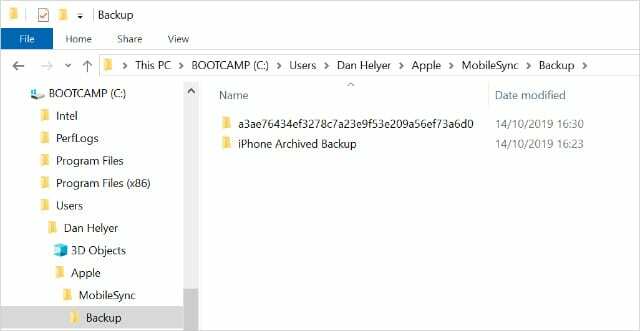
Hogyan állíthatom vissza az iPhone régebbi biztonsági másolatát?
Könnyen visszaállíthatja az archivált iPhone, iPad vagy iPod touch biztonsági másolatokat, amelyeket már mentett a számítógépére. Mióta az Apple megszüntette az iTunes for macOS Catalina szolgáltatását, külön utasításokat írtunk az iTunes és a Finder használatához.
Kattintson az alábbi linkre, hogy közvetlenül a jobb oldali részhez ugorjon:
- Állítsa vissza az archivált biztonsági másolatokat a Finder segítségével a macOS Catalina vagy újabb rendszerben.
- Állítsa vissza az archivált biztonsági másolatokat az iTunes használatával Mac vagy Windows PC-n.
Ha nem készített archivált biztonsági másolatot számítógépre, akkor lehet, hogy megteheti visszaállíthatja a régebbi iCloud biztonsági másolatokat helyette.
Az archivált biztonsági másolatok visszaállítása a Finder segítségével macOS Catalina vagy újabb rendszerben:
- Oldja fel iPhone, iPad vagy iPod touch készülékét, és csatlakoztassa Mac számítógépéhez a mellékelt Lightning-USB-kábellel.
- Nyissa meg a Findert, és válassza ki az eszközt az oldalsáv alatt Helyszínek.
- Ha a rendszer kéri, írja be a jelszót, és fogadja el Bízzon ebben a számítógépben.
- Válaszd ki a Tábornok fülre a Finderben, majd görgessen le a Biztonsági mentések szakasz.
- Kattintson Biztonsági mentés visszaállítása… és válassza ki az archivált biztonsági másolatot a legördülő menüből. Használja a dátumot és az időt, hogy megtudja, mikor készítette a biztonsági másolatot.
- Kattintson visszaállítás.
- Várja meg, amíg az eszköz újraindul, mielőtt leválasztja.

Az archivált biztonsági másolatok visszaállítása az iTunes használatával Mac vagy Windows PC-n:
- Oldja fel iPhone, iPad vagy iPod touch készülékét, és csatlakoztassa Mac számítógépéhez a mellékelt Lightning-USB-kábellel.
- Nyissa meg az iTunes alkalmazást, és válassza ki az eszközt az ablak bal felső sarkában.
- Ha a rendszer kéri, írja be a jelszót, és fogadja el Bízzon ebben a számítógépben.
- Válaszd ki a Összegzés oldalt az oldalsávról.
- Kattintson Biztonsági mentés visszaállítása és válassza ki az archivált biztonsági másolatot a legördülő menüből. Használja a dátumot és az időt, hogy megtudja, mikor készítette a biztonsági másolatot.
- Kattintson visszaállítás.
- Várja meg, amíg az eszköz újraindul, mielőtt leválasztja.
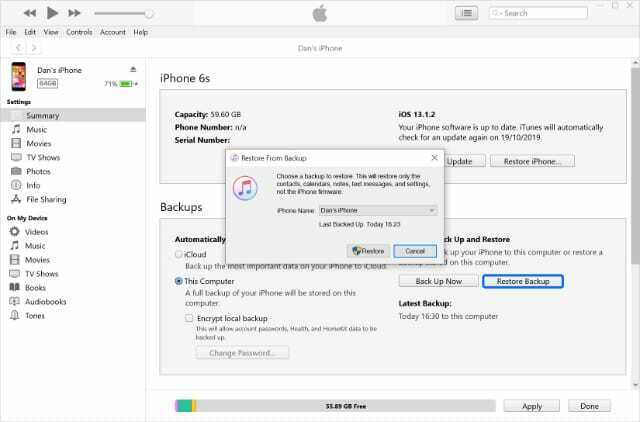
Archiválja biztonsági másolatait a sérült fájlok elkerülése érdekében
Archívum nélkül a későbbi iPhone biztonsági mentések csak a megváltozott adatokat mentik el. Ez azt jelenti, hogy ha egy fájl megsérül az egyik biztonsági másolatban, ez a sérülés az összes következő biztonsági másolatban is jelen van.
Időnként archiváljon egy régebbi iPhone biztonsági másolatot a számítógépén, hogy megvédje ezt a lehetőséget. Alternatív megoldásként megtudhatja, mit kell tennie, ha a sérült biztonsági másolat az iTunesban vagy a Finderben.

Dan oktatóanyagokat és hibaelhárítási útmutatókat ír, hogy segítsen az embereknek a legtöbbet kihozni technológiájukból. Mielőtt író lett volna, hangtechnikából BSc fokozatot szerzett, javításokat irányított egy Apple Store-ban, és még angolt is tanított Kínában.